CH Play là một ứng dụng rất quen thuộc với những ai đang sử dụng thiết bị hệ điều hành Android. Tuy nhiên, bạn vẫn hoàn toàn có thể cách tải ch play về máy tính và laptop để sử dụng trong một vài trường hợp đặc biệt. Vậy làm cách nào để tải CH Play trên máy tính, laptop? Bài viết dưới đây từ Điện Thoại Vui sẽ hướng dẫn bạn cách tải CH Play về máy tính và laptop một cách chi tiết và đơn giản nhất.
Hướng dẫn cách tải CH play trên máy tính và laptop
Thông thường, nếu bạn muốn tải CH Play cho máy tính hay bất kỳ ứng dụng game nào từ hệ điều hành Android cũng đều không khả dụng nếu bạn không cài đặt thêm phần mềm giả lập Android cho máy tính hay laptop. Việc tải CH Play là mẹo hay trên laptop giúp người dùng trải nghiệm các ứng dụng tốt hơn, mà trước đó họ chỉ có thể trải nghiệm trên điện thoại của mình.
Vì vậy, trước khi bắt đầu cài đặt ứng dụng CH Play về máy tính, laptop, chúng ta sẽ tiến hành cài đặt phần mềm có tên gọi Bluestacks. Đây là một phần mềm hỗ trợ tải game hay ứng dụng trên Android nhanh và hiệu quả. Chi tiết Bluestacks như sau:
Bản quyền Miễn phí Thời gian phát hành 2009 Hệ điều hành Windows Nhà phát hành Bluestacks Systems, Inc Dung lượng 6GB Link tải https://www.bluestacks.com/vi/index.htmlĐể thực hiện cách tải CH Play trên máy tính bằng phần mềm Bluestacks, cấu hình máy yêu cầu thông thường tối thiểu sẽ là CPU Core2, RAM 3GB (32-bit), 6GB (64-bit), VGA 512MB, Windows 7/8/8.1/10. Để cài đặt phần mềm, bạn thực hiện các bước sau:
- Bước 1: Truy cập trang web để lấy link tải Bluestacks để tải CH Play cho máy tính.
- Bước 2: Sau khi đã tải phần mềm về, bạn nhấn chuột phải vào file cài đặt và chọn Run để khởi chạy phần mềm. Giao diện phần mềm sẽ xuất hiện, bạn nhấn tiếp vào nút Install now để tiến hành cài đặt ngay Bluestacks.
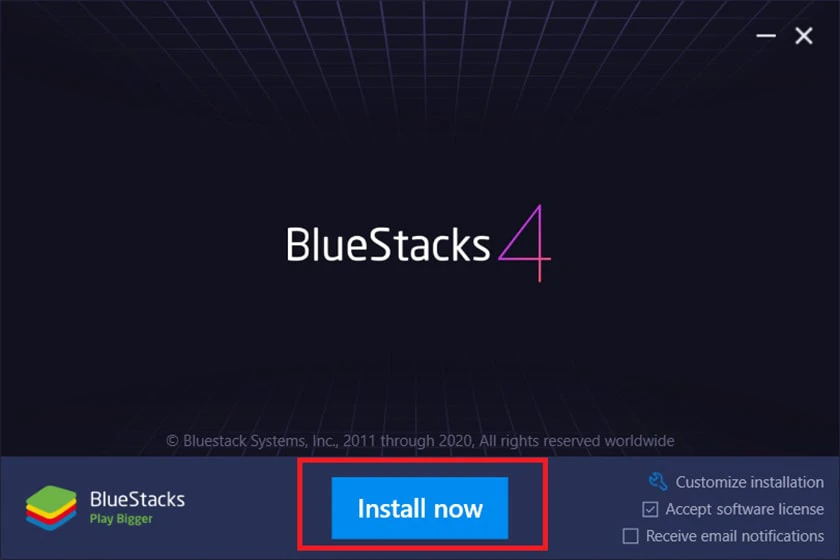
Một lưu ý nhỏ là nếu bạn muốn thay đổi đường dẫn lưu trữ phần mềm sau khi cài đặt sang nơi khác, ví dụ từ ổ đĩa C sang ổ đĩa D thì chỉ cần nhấn tick vào mục Customize installation đầu tiên bên góc phải màn hình.
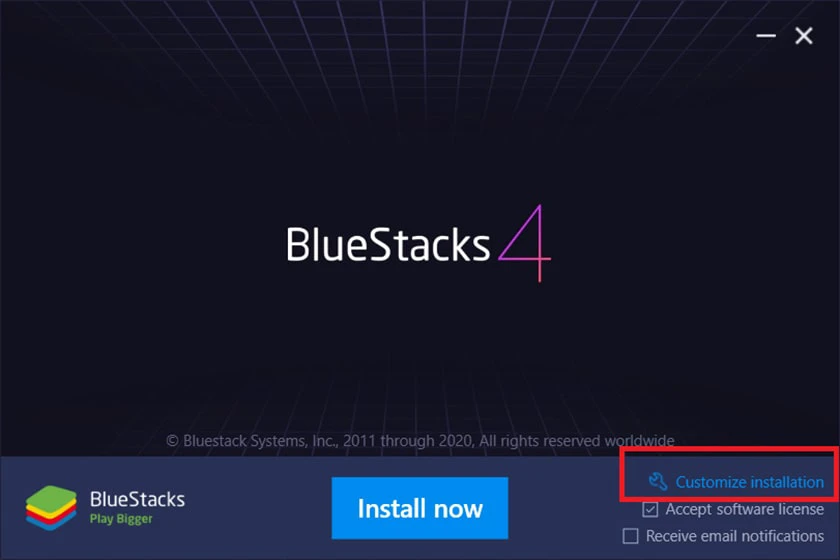
- Bước 3: Bạn vui lòng đợi vài phút để phần mềm hoàn thành việc cài đặt vào máy tính, tốc độ cài đặt có thể phụ thuộc vào cấu hình máy của bạn.
Sau khi cài xong, bạn sẽ thấy dòng chữ “Welcome to BlueStacks”.
- Bước 4: Bạn nhấn X để thoát khỏi giao diện làm quen và đợi một chút để chuyển sang phần tiếp theo.
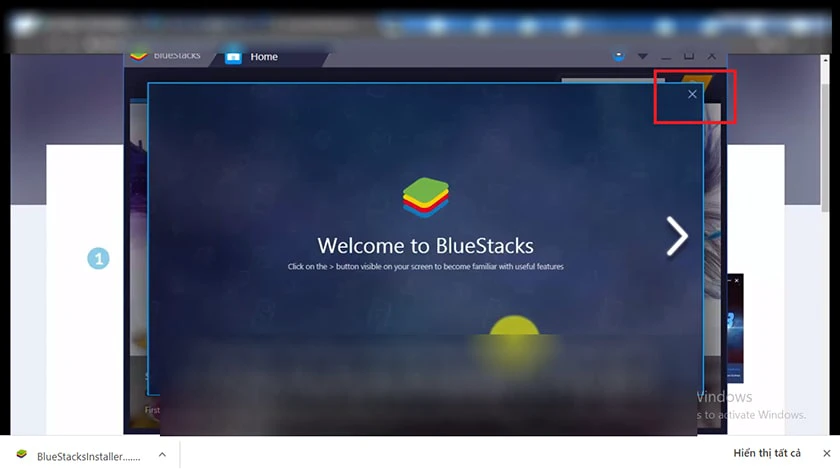
- Bước 5: Bước tiếp theo sẽ là quá trình thiết lập Bluestacks. Đầu tiên hệ thống sẽ yêu cầu bạn cho phép thiết lập tính năng định vị với mục đích hỗ trợ app hoạt động nhanh và hiệu quả hơn. Bạn nhấn chọn Agree để đồng ý.
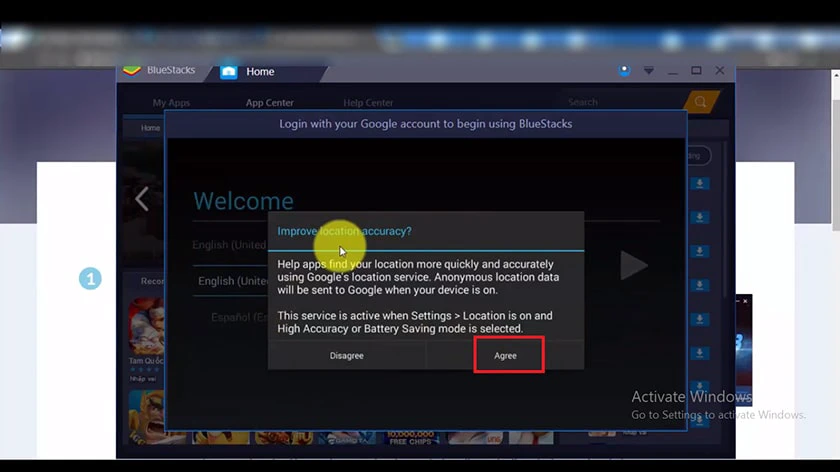
- Bước 6: Bước kế tiếp là thiết lập ngôn ngữ cho phần mềm. Bạn kéo xuống và chọn Tiếng Việt để thuận tiện hơn cho quá trình sử dụng Bluestacks.
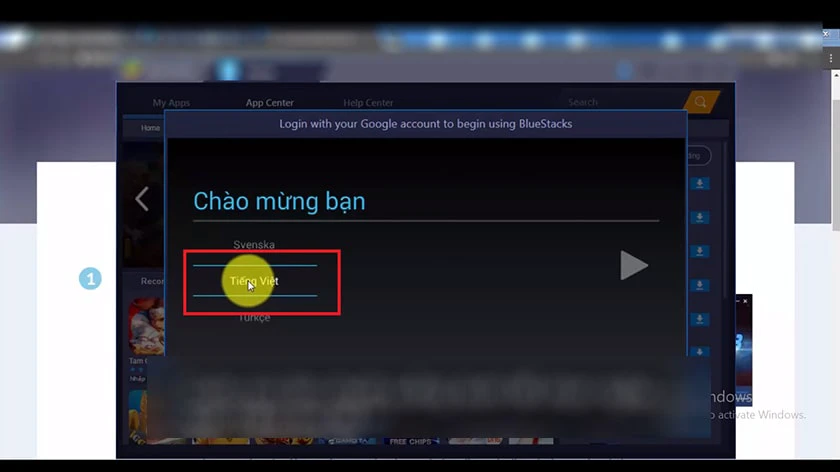
- Bước 7: Tiếp theo sẽ là bước yêu cầu đăng nhập bằng tài khoản Google để sử dụng được các ứng dụng trên Bluestacks. Bạn chỉ việc nhập thông tin Gmail đã tạo trước đó và mật khẩu kèm theo là đã có thể tải CH Play về máy tính.
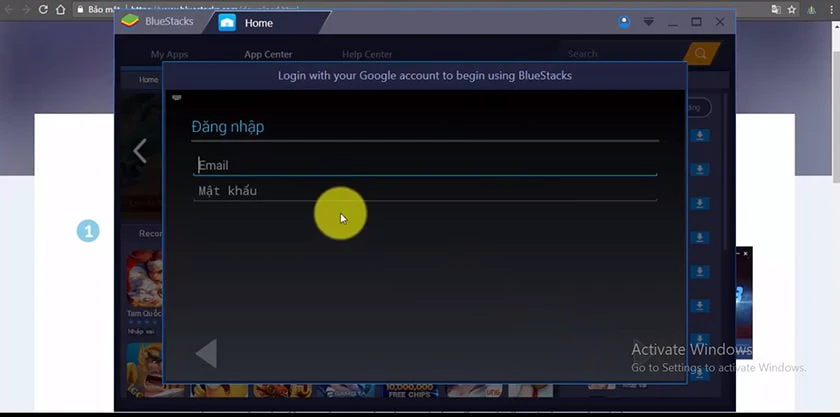
- Bước 8: Sau bước này sẽ xuất hiện hộp thoại yêu cầu bạn chấp nhận các điều khoản cũng như chính sách bảo mật của Google Play. Nhấn OK để qua đồng ý, đợi đăng nhập và như vậy là thiết lập đã hoàn thành.
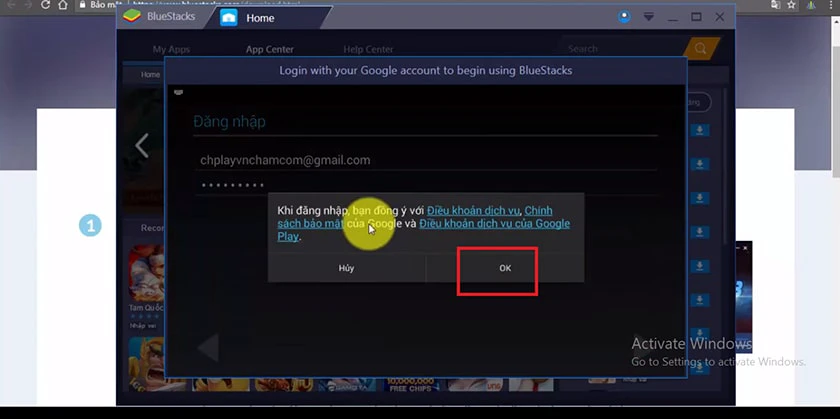
Vậy là chỉ cần một vài bước cài đặt phần mềm Bluestacks là bạn đã có thể dễ dàng sở hữu chiếc chìa khóa mở ra kho game và ứng dụng trên Google Play không giới hạn. Để download app bất kỳ, bạn có thể vào mục Search.
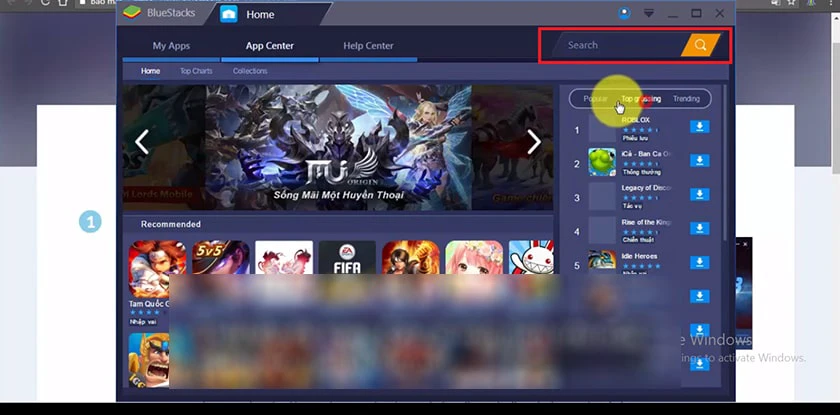
Tiếp theo cách tải ch play về máy tính, bạn nhập tên ứng dụng muốn tải và tiến hành các thao tác cài đặt đơn giản như khi sử dụng điện thoại. Sau khi cài đặt xong, bạn chỉ cần khởi chạy ứng dụng ngay trong Bluestacks là có thể sử dụng bất kỳ lúc nào.
Ngoài Bluestacks, bạn có thể tham khảo qua các trình giả lập Android khác trên máy tính như Noxplayer, Droid4x,... cũng là các phần mềm giả lập Android uy tín được nhiều người sử dụng.
Một số phần mềm giả lập Android phổ biến nhất mà Điện Thoại Vui khuyên bạn nên sử dụng:
- Ứng dụng Android Studio’s emulator
- Phần mềm ARChon
- Bliss OS
- GameLoop
- Phoenix OS
CH Play bị lỗi
Một số thông tin về ứng dụng CH Play và vì sao cần tải CH play cho máy tính
CH Play hay còn được biết với cái tên Google Play Store, là một cửa hàng ứng dụng mà đa số các thiết bị chạy hệ điều hành Android sử dụng. Ứng dụng này hiện nay đã có mặt trên 190 quốc gia và vùng lãnh thổ lớn nhỏ.
Các ứng dụng có sẵn trên CH Play gồm hai loại tính phí hoặc miễn phí. Khi download ứng dụng từ cửa hàng CH Play, bạn không cần lo lắng về độ an toàn hay mức độ bảo mật vì app được đảm bảo kiểm duyệt kỹ lưỡng. Có thể nói Google Play Store phục vụ như một cửa hàng truyền thông kỹ thuật số, cung cấp âm nhạc, sách, phim và chương trình truyền hình rất đa dạng cho người dùng.
Tuy nhiên, một số người dùng cho rằng trải nghiệm các nền tảng game trên điện thoại hơi bị hạn chế. Vì thế các phần mềm trung gian giả lập ra đời để giúp việc trải nghiệm CH ngay trên máy tính, laptop trở nên dễ dàng hơn bao giờ hết.
Qua bài viết này, Điện Thoại Vui đã hướng dẫn bạn mẹo hay trên laptop để có thể dễ dàng tải CH cho máy tính, laptop của mình. Chúc các bạn thao tác thành công và có trải nghiệm tốt nhất trên thiết bị của mình nhé. Bên cạnh đó, nếu có nhu cầu nâng cấp, sữa chữa laptop để có thể trải nghiệm tốt hơn với thiết bị của mình, hãy đến ngay với cửa hàng của Điện Thoại Vui bạn nhé.


